-
PyCharm的cache文件是用来干啥的?
-
每打开一个项目都会建立一定的缓存文件。这个缓存文件可以加速自己项目的打开过程,你可以想一下,你打开一个之前已经建立过的项目,是不是速度很快?但下次打开一个新项目的时候,总是要扫描好长一段时间才行。这个就是有没有对应的缓存文件的区别。
-
一个缓存文件六十多个G可以删除吗?
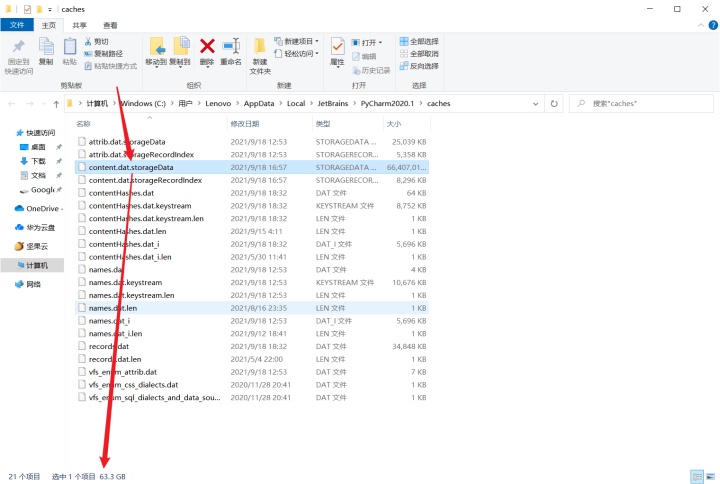
[外链图片转存失败,源站可能有防盗链机制,建议将图片保存下来直接上传(img-Wcp2PL95-1631980238456)(data:image/svg+xml;utf8, )]
-
可以倒是可以,但是治标不治本
-
每隔一段时间都需要重新清理一次
-
如何设置缓存文件到其他硬盘上面去?
-
步骤1:找到配置文件
-
idea.properties
-
idea.properties在pycharm安装目录下的bin中
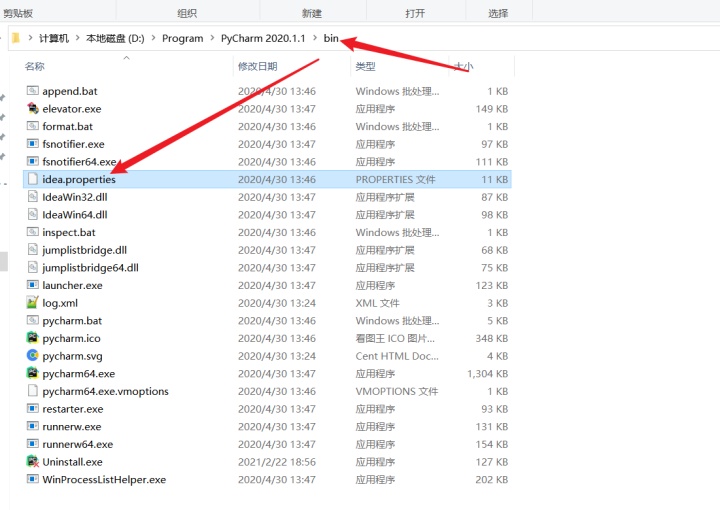
[外链图片转存失败,源站可能有防盗链机制,建议将图片保存下来直接上传(img-tzAlBydS-1631980238465)(data:image/svg+xml;utf8, )]
-
步骤2:Notepad编辑idea.properties
-
在四处红框位置处添加四行,把缓存、log、插件等文件的存储位置直接指定为你的路径(放在非C盘区域即可)
-
这里需要注意一点,就是这个斜杠是向右斜的,和windows资源管理器路径中的斜杠是相反的,代码可以参考我这里的,也可以给原来的代码解注释
-
\# idea.config.path=KaTeX parse error: Expected 'EOF', got '#' at position 70: …PyCharm/config #̲---------------…{user.home}/.PyCharm/system idea.system.path=I:/cache/PyCharm/system #--------------------------------------------------------------------- # Uncomment this option if you want to customize path to user installed plugins folder. Make sure you’re using forward slashes. #--------------------------------------------------------------------- # idea.plugins.path=KaTeX parse error: Expected 'EOF', got '#' at position 71: …yCharm/plugins #̲---------------…{idea.system.path}/log idea.log.path=I:/cache/PyCharm/log
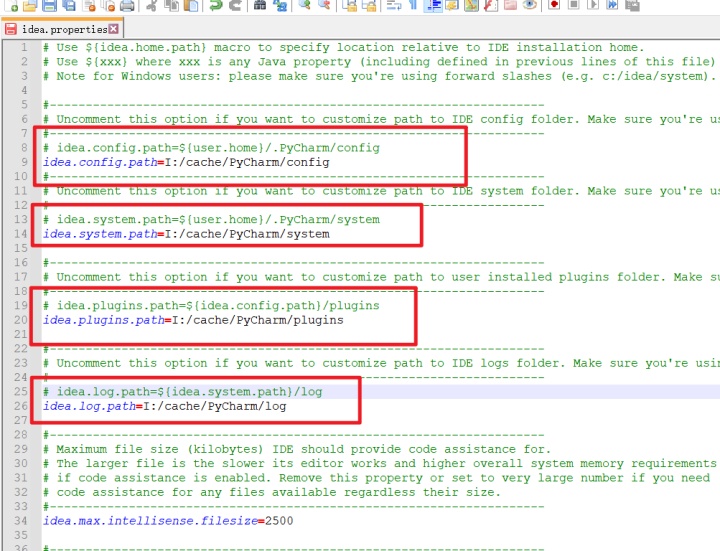
[外链图片转存失败,源站可能有防盗链机制,建议将图片保存下来直接上传(img-9oxizItT-1631980238472)(data:image/svg+xml;utf8, )]
- 步骤3:剪切c盘中.Pycharm2018.1文件夹至D盘对应文件夹下(按照你所配置的idea.properties)

[外链图片转存失败,源站可能有防盗链机制,建议将图片保存下来直接上传(img-SNlZKukY-1631980238475)(data:image/svg+xml;utf8, )]
























 1481
1481

 被折叠的 条评论
为什么被折叠?
被折叠的 条评论
为什么被折叠?








